文章详情页
win11多任务窗口打开方法
浏览:60日期:2023-01-21 15:56:43
进入了win11系统之后有很多小伙伴都不清楚怎么使用多任务窗口,这项功能可以让用户更便捷的去进行办公和学习,下面就给大家带来了win11多任务窗口打开方法,快来一起学习一下吧。
win11多任务窗口怎么打开:1、首先右击下方任务栏,然后点击“显示任务视图按钮”。
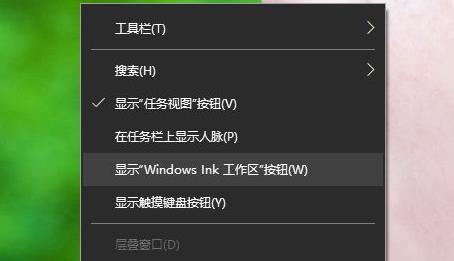
2、然后在左下角就可以看到“任务视图”了。
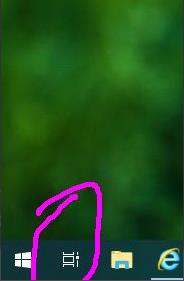
3、点击了之后桌面就会进行平铺展开你可以进行切换。
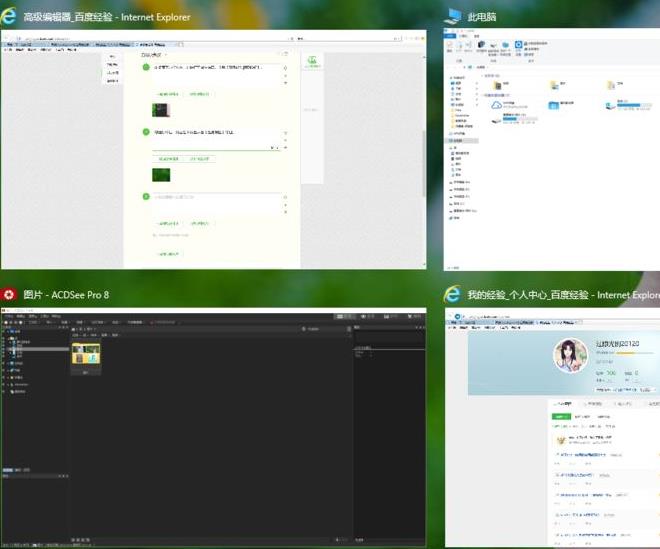
4、点击左上角的“新建桌面”就能过再次建立一个新的桌面。
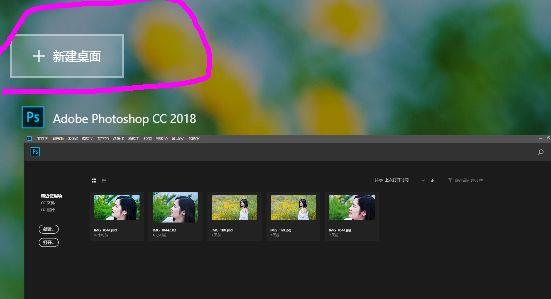
5、还可以在新建的桌面和旧的桌面之间来回切换。

相关文章:win11安装不了解决教程 | win11常见问题汇总
以上就是win11多任务窗口打开方法,打开之后就可以进行切换了,想知道更多相关教程还可以收藏好吧啦网。
以上就是win11多任务窗口打开方法的全部内容,望能这篇win11多任务窗口打开方法可以帮助您解决问题,能够解决大家的实际问题是好吧啦网一直努力的方向和目标。
相关文章:
1. VMware Workstation虚拟机安装VMware vSphere 8.0(esxi)详细教程2. 如何在电脑PC上启动Windows11和Linux双系统3. 通过修改注册表来提高系统的稳定安全让计算机坚强起来4. 中兴新支点操作系统全面支持龙芯3A3000 附新特性5. Windows Modules Installer Worker是什么进程?硬盘占用100%的原因分析6. Fdisk硬盘分区图文教程(超详细)7. 微软宣布将在1月10日结束对Win7/8/8.1版Edge浏览器的支持8. 鼠标怎么设置为左手? deepin20左手鼠标设置方法9. Windows 注册表LastKey键值的设置技巧10. Win10系统如何阻止一切弹窗广告?Win10系统阻止一切弹窗广告办法
排行榜

 网公网安备
网公网安备